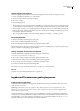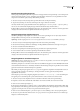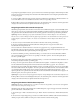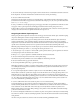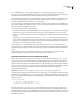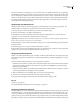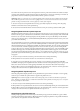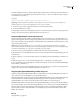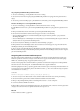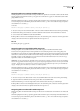Operation Manual
DREAMWEAVER CS3
Handboek
339
9 Voor makkelijke puzzels en de eenvoudige manipulatie van decorstukken hebt u hier genoeg aan. Als u echter
sleepgrepen voor het AP-element wilt definiëren, de beweging van het AP-element wilt bijhouden terwijl het wordt gesleept
en een actie wilt activeren wanneer het AP-element wordt neergezet, klikt u op de tab Geavanceerd.
10 Als u wilt opgeven dat de bezoeker op een bepaald gebied van het AP-element moet klikken om het element te slepen,
selecteert u in het menu Sleepgreep de optie Gebied in het AP-element. Vervolgens voert u de coördinaten in voor de
bovenkant en de linkerkant en de breedte en hoogte van de sleepgreep.
Deze optie is handig als de afbeelding binnen het AP-element een element bevat dat verwijst naar de mogelijkheid om te
slepen, zoals een titelbalk of een handvat van een lade. Stel deze optie niet in als u wilt dat de bezoeker op een willekeurige
plek in het AP-element mag klikken om het te slepen.
11 Selecteer de gewenste optie voor Tijdens het slepen:
• Selecteer Breng het element naar voren als het AP-element in de stapelvolgorde op de voorgrond moet worden geplaatst
terwijl het wordt gesleept. Als u deze optie selecteert, kunt u het pop-upmenu gebruiken om op te geven of het AP-
element op de voorgrond moet blijven of naar de oorspronkelijke positie in de stapelvolgorde moet terugkeren nadat het
is gesleept.
• Voer JavaScript-code of een functienaam (bijvoorbeeld monitorAPelement()) in het vak JavaScript aanroepen in als u
de code of functie herhaaldelijk wilt uitvoeren terwijl het AP-element wordt gesleept. U kunt bijvoorbeeld een functie
schrijven die de coördinaten van het AP-element in de gaten houdt en in een tekstvak aanwijzingen weergeeft, zoals “je
wordt al warmer” of “het doel bevindt zich heel ergens anders”.
12 Voer JavaScript-code of een functienaam (bijvoorbeeld
evaluateAPelementPos()) in het tweede vak JavaScript
aanroepen in als u de code of functie wilt uitvoeren wanneer het AP-element wordt neergezet. Selecteer Alleen bij bereiken
van bestemming als de JavaScript-code alleen moet worden uitgevoerd als het AP-element de neerzetbestemming heeft
bereikt.
13 Klik op OK en controleer of de standaardgebeurtenis juist is. Als dat niet het geval is, selecteert u een andere
gebeurtenis of wijzigt u de doelbrowser in het vervolgmenu Gebeurtenissen weergeven voor.
Informatie verzamelen over het versleepbare AP-element
Wanneer u het gedrag AP-element slepen aan een object koppelt, voegt Dreamweaver de functie MM_dragLayer() in de
kopsectie van uw document in. (De functie blijft de oude naamgevingsconventie voor AP-elementen (“Laag”) gebruiken,
zodat lagen die in vorige versies van Dreamweaver zijn gemaakt, bewerkbaar blijven.) Deze functie registreert het AP-
element niet alleen als versleepbaar, maar definieert daarnaast nog drie eigenschappen voor elk versleepbare AP-element:
MM_LEFTRIGHT, MM_UPDOWN en MM_SNAPPED, die u in uw eigen JavaScript-functies kunt gebruiken om de relatieve horizontale
en verticale positie van het AP-element te kunnen bepalen en om te kunnen bepalen of het AP-element de
neerzetbestemming heeft bereikt.
Opmerking: De informatie die hier wordt gegeven, is alleen bedoeld voor ervaren JavaScript-programmeurs.
De volgende functie geeft bijvoorbeeld de waarde weer van de eigenschap
MM_UPDOWN (de huidige verticale positie van het
AP-element), die in een formulierveld
curPosField wordt genoemd. (Formuliervelden zijn handig voor het weergeven van
gegevens die voortdurend worden bijgewerkt omdat ze dynamisch zijn, dat wil zeggen dat u de inhoud kunt wijzigen nadat
de pagina is geladen.)
function getPos(layerId){
var layerRef = document.getElementById(layerId);
var curVertPos = layerRef.MM_UPDOWN;
document.tracking.curPosField.value = curVertPos;
}
U kunt de waarden van MM_UPDOWN of MM_LEFTRIGHT in een formulierveld weergeven, maar u kunt deze waarden ook op
diverse andere manieren gebruiken. U kunt bijvoorbeeld een functie schrijven waarmee verschillende berichten in een
formulierveld kunnen worden weergegeven afhankelijk van de waarde die de positie van het AP-element ten opzichte van
de neerzetbestemming aangeeft, of u kunt een andere functie aanroepen om een AP-element weer te geven of te verbergen
afhankelijk van de waarde.